Så här spelar du in dina Skype-samtal med de bästa Skype-samtalsinspelarna
Numera har det aldrig varit enklare att spela in Skype-video- eller ljudsamtal. Först och främst har Skype paketerat en inspelningsfunktion för stationära, mobila och webbplattformar. Även om du inte gillar den inbyggda inspelningsfunktionen finns det oceaner med programvara för samtalsinspelning på marknaden som är tillgängliga för Skype.
Det är dock svårt att hitta rätt Skype-samtalsinspelare för genomsnittliga människor för att spara viktiga möten eller personliga konversationer. Det är därför den här artikeln delar en komplett guide för att introducera Skype-inspelningsfunktionen och de bästa Skype-samtalsinspelarna för Windows, Mac, online, iPhone och Android.
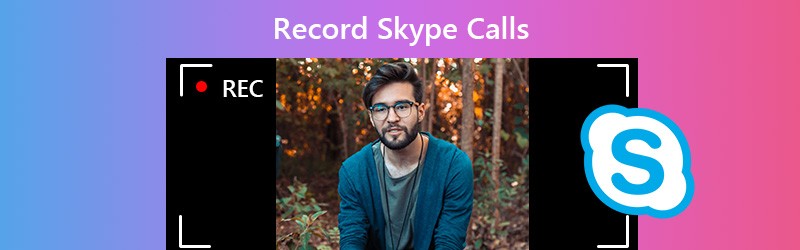

- Del 1: Spela in Skype-samtal med inbyggd funktion
- Del 2: Det enklaste sättet att spela in Skype-samtal på PC
- Del 3: Hur man spelar in Skype-samtal på Mac
- Del 4: Spela in Skype-samtal i webbläsaren
- Del 5: Spela in Skype-video eller ljudsamtal på iPhone och Android
- Del 6: Vanliga frågor om Skype Call Recorder
Del 1: Spela in Skype-samtal med inbyggd funktion
Den inbyggda inspelningsfunktionen är ett enkelt sätt att spela in Skype-samtal. Det fungerar i Skype-program på Windows, macOS, Linux, iOS och Android. I Skype för webben är den här funktionen endast tillgänglig i Google Chrome och Microsoft Edge.
Steg 1: Ringa ett videosamtal i Skype. När du är ansluten klickar du på plusikonen längst ned till höger och väljer Starta inspelning för att starta den. Då får du och de andra deltagarna ett meddelande om att du spelar in samtalet.
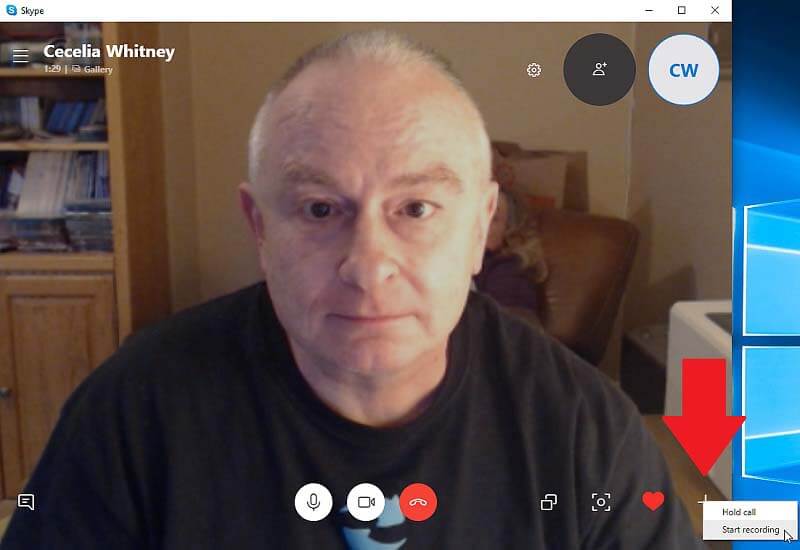
Steg 2: När du är klar med samtalet trycker du på Plus ikonen igen och välj Stoppa inspelningen. Alternativt kan du avsluta samtalet och inspelningen stoppas automatiskt.
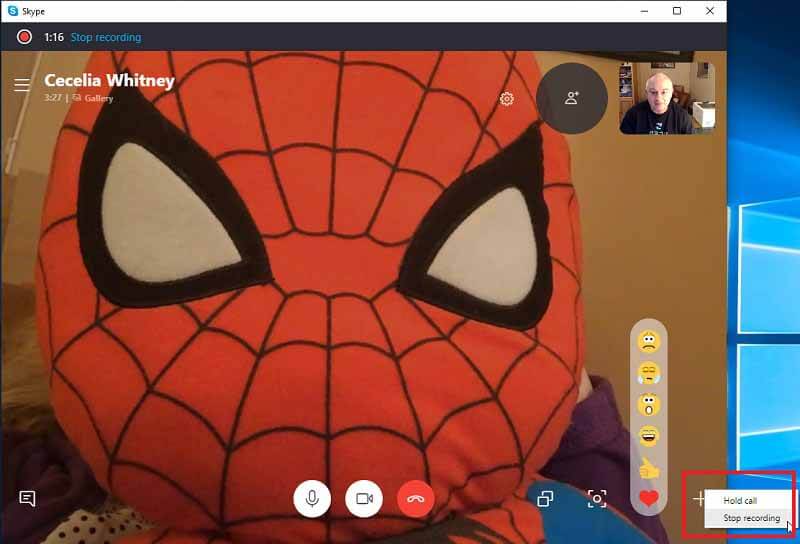
Steg 3: Därefter kan du hitta inspelningen lagrad i chattfönstret. Klicka på ikonen Spela för att öppna den i ett mediaspelarfönster. Nu lagras samtalsinspelningen i Skype och du kan komma åt den inom 30 dagar.
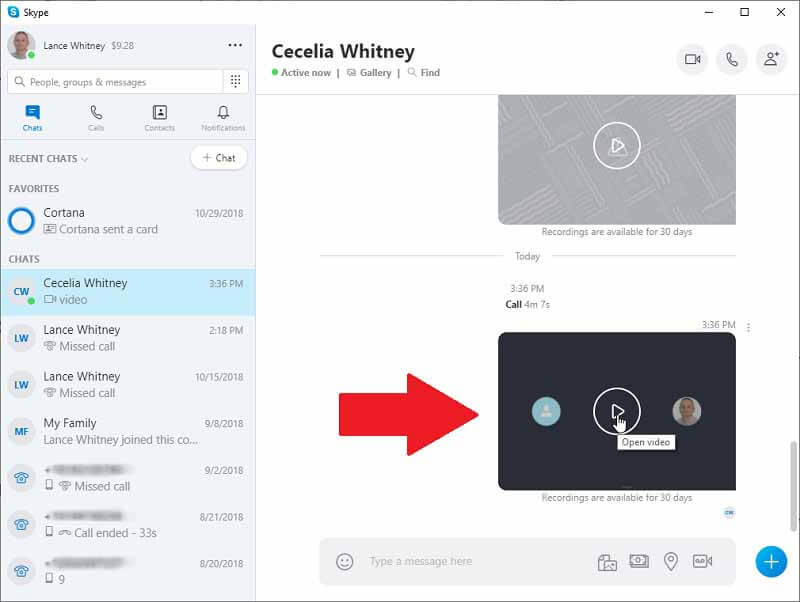
Steg 4: För att få Skype-samtalsinspelning, tryck på trepunktsikonen ovanför den och välj Spara till nedladdningar. Då går den till mappen Nedladdningar. Eller välj Spara som, och ställ in en specifik mapp för att spara den som en MP4-fil.
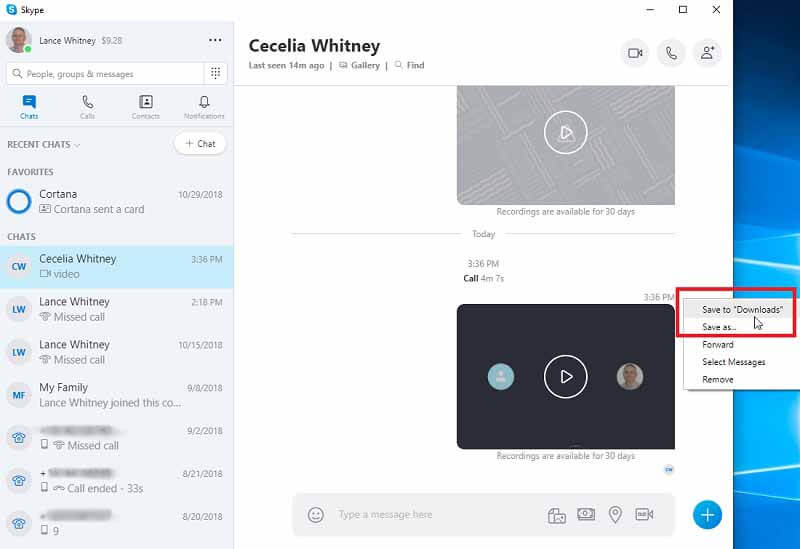
Del 2: Det enklaste sättet att spela in Skype-samtal på PC
Den inbyggda inspelningsfunktionen i Skype har flera nackdelar. Först och främst kan du inte spela in Skype-samtal i hemlighet eftersom ett meddelande dyker upp på allas skärm när du börjar spela in. Om du glömde att ladda ner inspelningen försvann den en månad senare. Från denna punkt rekommenderar vi Vidmore skärminspelare.
- Spela in Skype-video- och ljudsamtal på ditt skrivbord i hemlighet.
- Optimera videokvaliteten automatiskt när du spelar in Skype.
- Lägg till ditt ansikte och röst via webbkamera och mikrofon.
- Förhandsgranska samtalsinspelningar innan du sparar dem på din hårddisk.
- Exportera Skype-inspelningar i populära video- och ljudformat.
Kort sagt, Screen Recorder är det bästa alternativet för att fånga dina Skype-video- och ljudsamtal på Windows och Mac OS X. Vi använder Windows 10 som exempel för att visa dig hur det fungerar.
Hur man spelar in Skype-samtal i hemlighet på PC
Steg 1: Installera den bästa Skype-samtalsinspelaren
Innan du ringer Skype, ladda ner den bästa samtalsinspelaren för Skype och installera den på din dator. Starta sedan den och välj Video inspelare för att öppna Skype-videoinspelningsfönstret. Om du behöver en Skype-ljudinspelare, välj Ljudinspelare istället.

Steg 2: Spela in ditt Skype-samtal i hemlighet
Sätt först på Visa avsnittet och ställ in inspelningsområdet. Välj Beställnings och välj sedan Välj region / fönsteroch välj Skype-fönstret. Aktivera Webbkamera tillåt det att komma åt din webbkamera. Sätt sedan på Systemljud och Mikrofonoch justera volymen.

Klicka på inställningar med en kugghjulsikon längst upp till höger för att öppna Inställningar dialog. Gå till Produktion fliken från vänster kolumn, ställ in videoformat, kvalitet och andra alternativ baserat på dina önskemål. Dessutom kan du anpassa alternativ relaterade till snabbtangenter och mer i dialogrutan. Klick OK för att bekräfta det.

Starta nu videosamtalet eller mötet och klicka på REC för att börja spela in den. Under processen kan du rita på inspelningen eller lägga till text med Penna verktyg.
Steg 3: Förhandsgranska och spara samtalsinspelningen
När du vill avsluta Skype-samtalsinspelningen, klicka på Stopp-knappen och öppna förhandsgranskningsfönstret. Tryck på Play-ikonen för att visa samtalsinspelningen. Använd Clip-verktyget för att ta bort oönskade klipp. Eller gör ögonblicksbilder för viktiga ramar med kameraikonen. Om du är nöjd med inspelningen klickar du på knappen Spara. När du blir ombedd ställer du in en målmapp och sparar den som inställning.

Del 3: Hur man spelar in Skype-samtal på Mac
Det är välkänt att den inbyggda mediaspelaren på Mac, QuickTime, har kapacitet att spela in skärmen. Du kan dock behöva en dedikerad Skype -samtalsinspelare för din Mac -dator, till exempel Ecamm Call Recorder for Skype. Det kostar $29,95 med en gratis provperiod i sju dagar. Du kan antingen köpa den fullständiga versionen från utvecklarens webbplats eller prova den kostnadsfria testperioden. Tänk på att det inte är en fristående samtalsinspelare för Skype, utan ett tillägg för Skype-program.
Steg 1: Skaffa samtalsinspelaren, kör installationsprogrammet och välj Installera. Om du uppmanas ange ditt lösenord så öppnas Skype med samtalsinspelaren som ett litet fönster.
Steg 2: För det första måste du konfigurera Skype-samtalsinspelaren. Klick inställningar ikon eller träff Skype, Inställningar och Inspelning. Nästa, ställ in Ljudkodning, Videokvalitétoch andra alternativ under QuickTime-alternativ. Om du föredrar att spara alla Skype-samtal markerar du rutan bredvid Spela in samtal automatiskt. Som standard sparas samtalsinspelningar i din filmapp, men du kan ändra den i Spara inspelningar till fält.
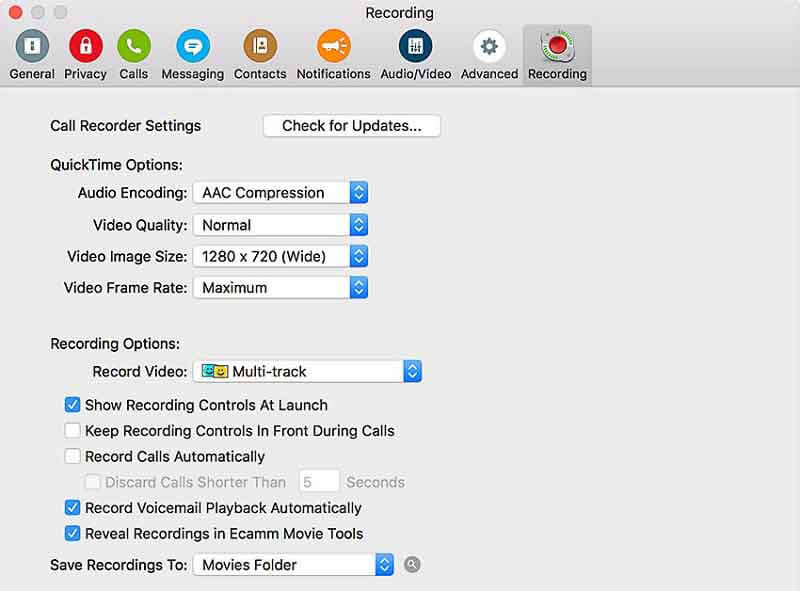
Steg 3: Efter konfigurationen, öppna Skype-applikationen och ring ett videosamtal som vanligt. När du väl har tryckt på den röda inspelningssymbolen i dialogrutan Call Recorder spelas chatten hemligt in.
Steg 4: Vänta tills inspelningen är klar och klicka på Sluta ikonen i dialogrutan för att spara den. Om du har köpt den fullständiga versionen av Skype-samtalsinspelaren kan du också få filmverktygen. Tryck på förstoringsglasikonen för att öppna den. Här kan du ordna samtalsinspelningar i delad skärm, bild i bild eller annat läge. Tyvärr ger det inte avancerade videoredigeringsverktyg.

Del 4: Spela in Skype-samtal i webbläsaren
Även om den inbyggda inspelningsfunktionen kan hjälpa dig att spela in Skype-samtal i din webbläsare är den bara tillgänglig för Chrome och Edge. Att inte nämna meddelandet gör säker inspelning omöjlig. Därför behöver du en webbaserad samtalsinspelare för Skype, till exempel Screencastify. Det är ett tillägg för samtalsinspelare för Firefox, Chrome och mer.
Steg 1: Öppna din webbläsare, till exempel Firefox, klicka på Meny i det övre högra hörnet. Välj Lägg till-ons, och välj Skaffa Lägg till-ons. Sök efter Screencastify och tryck på Lägg till i Firefox för att få det. För Chrome kan du installera det direkt från Chrome Web Store.

Steg 2: Gå till Skype i din webbläsare och klicka på samtalsinspelaren för Skype.
Steg 3: Gå till Fliken Webbläsare, sätta på Mikrofon och Bädda in webbkamera. Klick Visa fler alternativ, Gör det möjligt Fliken Ljudoch ställ in andra alternativ.
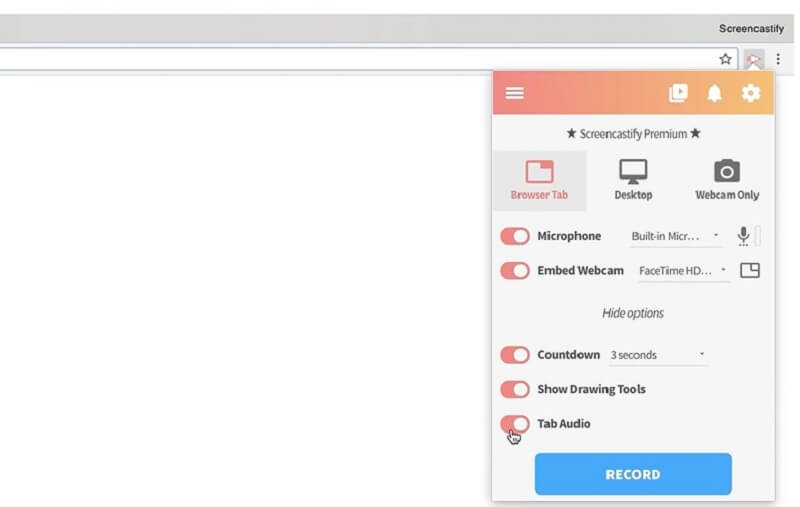
Steg 4: Skapa ett Skype-samtal och klicka på SPELA IN för att börja spela in den. När det är klart, tryck på Skype-samtalsinspelningsikonen och klicka Sluta ikon. Spara sedan inspelningen på din hårddisk.
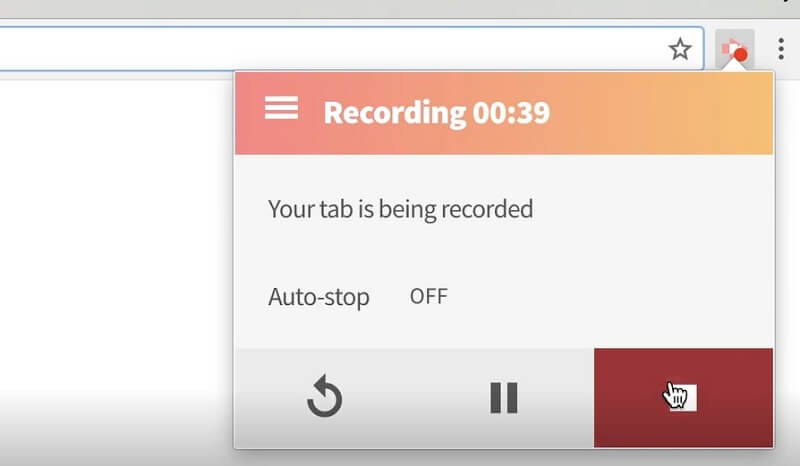
Del 5: Spela in Skype-video eller ljudsamtal på iPhone och Android
Om du letar efter ett tredje parts sätt att spela in Skype-samtal på iPhone eller Android, prova guiden nedan. De kan hjälpa dig att göra säker samtalsinspelning utan att meddela andra.
Hur man spelar in Skype-ljudsamtal på iPhone
Det finns begränsade alternativ för att spela in Skype-videosamtal på iOS-enheter förutom den inbyggda inspelningsfunktionen i Skype-appen. När det gäller Skype-ljudinspelare är QuickVoice (http://itunes.apple.com/us/app/quickvoice-recorder/id284675296?mt=8) värt att prova.
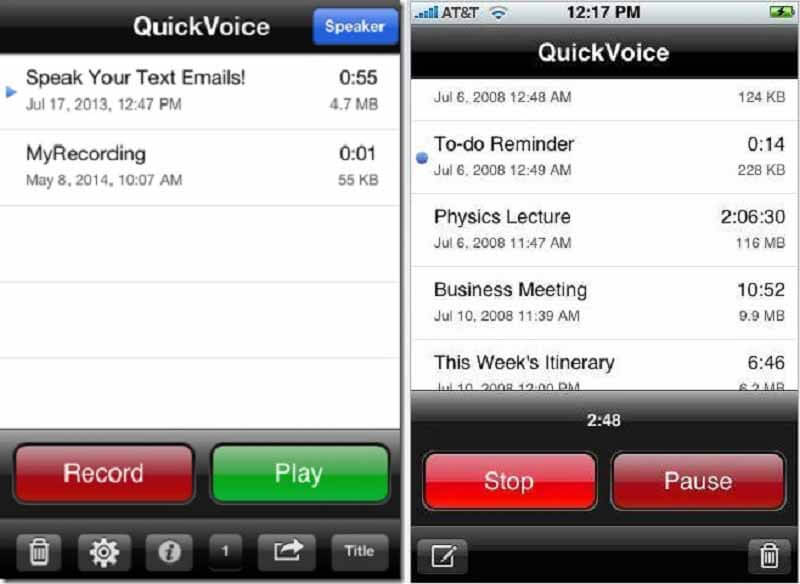
Steg 1: Skaffa gratis Skype-ljudinspelare från App Store gratis. Det har ingen begränsning för hur länge du ska spela in, men du kan inte exportera den från din iPhone om ljudfilen överstiger 5 MB.
Steg 2: Ringa ett Skype-ljudsamtal på din iPhone och öppna inspelningsappen. Tryck på Spela in för att börja spela in den. Tryck sedan på Notera ikonen längst ned till vänster för att göra en anteckning för samtalet.
Steg 3: När samtalet är klart trycker du på Sluta för att spara inspelningen.
Notera: Använd inte hörlurar när du spelar in Skype-samtal på din iPhone; annars spelar du bara in din egen röst.
Hur man spelar in Skype-samtal på Android-telefon
Tydligen har du fler alternativ för att spela in Skype-video- och ljudsamtal på Android-enheter, som DU Screen Recorder (https://play.google.com/store/apps/details?id=com.duapps.recorder), AZ Screen Recorder (https://play.google.com/store/apps/details?id=com.hecorat.screenrecorder.free&hl=en_US), Mobizen Screen Recorder (https://play.google.com/store/apps/details? id = com.rsupport.mvagent & hl = sv_US), etc. Vi använder den första som exempel för att visa dig proceduren.
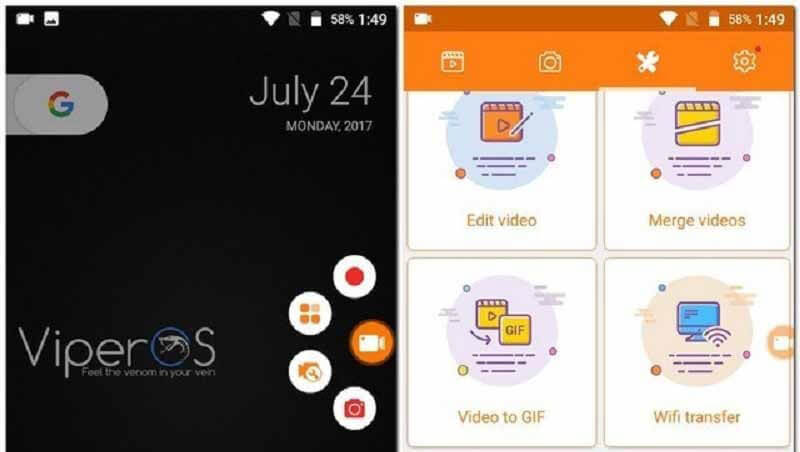
Steg 1: Efter installation av samtalsinspelaren för Skype ser du en flytande knapp på skärmen. Tryck på den och välj Inställningar för att öppna inställningsskärmen. Ställ in utmatningskatalog och andra alternativ.
Steg 2: Byt till Skype-appen och ring ett video- eller ljudsamtal. Tryck sedan på den flytande knappen och välj Börja filma.
Steg 3: Svep nedåt från toppen av skärmen när samtalet är klart. Då ser du Skype-samtalsregistreringsfältet i meddelandeskärmen. Knacka Sluta för att stoppa inspelningen och spara den enligt din inställning.
Del 6: Vanliga frågor om Skype Call Recorder
Finns det gratis sätt att spela in Skype-samtal?
Den inbyggda inspelningsfunktionen i Skype-applikationen är det gratis sättet att spara dina videosamtal och konferenser. Bristen är att du inte kan göra en inspelning i hemlighet eftersom Skype meddelar alla deltagare när du klickar på knappen Starta inspelning.
Kan du inte få Skype för företag att spela in samtal?
Enligt Skype kan ett eller ett eller vanliga telefonsamtal som görs i Skype för företag inte spelas in. Istället måste du använda Meet Now-funktionen för att köra en enkel onlinekonferens och spela in samtalet. Då blir inspelningsfunktionerna i Skype för företag tillgängliga inklusive publicera inspelningen.
Vad är det bästa verktyget för att spela in Skype-samtal?
Svaret är olika beroende på ditt behov. För allmän inspelning av Skype-samtal är den inbyggda funktionen ett bra alternativ. Men om du vill spela in samtalen med säkerhet måste du använda ett verktyg från tredje part, till exempel Vidmore Screen Recorder.
Slutsats
Den här guiden har delat de 6 bästa metoderna för att spela in Skype-samtal på Windows, Mac, iOS och Android. Ibland måste du spara online-möten eller videochattar av affärs- eller personliga skäl. Dessa tillvägagångssätt kan tillgodose ditt behov i olika situationer. Vidmore Screen Recorder är till exempel det bästa sättet att fånga Skype-video- eller ljudsamtal i hemlighet på datorn. Om du stöter på andra problem relaterade till Skype-samtalsinspelning, vänligen meddela oss så svarar vi ditt meddelande så snart som möjligt.


